FAQ(よくあるご質問) 回答
帳票作成に関するご質問
| Q1 | Windows環境でOCR-Bフォントを印字するにはどうしたら良いのですか? |
| A1 | TrueTypeのOCR-Bフォントが富士通から商品化(「OCR-Bフォント for Windows」 型名 B298C4901)されています。このフォントを使って、12ポイントで印刷するとOCR-B サイズI に相当する印刷ができます。 印字したOCR-BフォントがJIS規格に適合していない場合は、読み取れません。DynaEyeで読み取り可能なOCR-Bフォントは次のものです。
例えば、Microsoft Officeに添付されているOCRBフォントは、JIS規格のサイズ・ピッチに合わせて印字することが困難です。また、プリンタ内蔵の擬似OCR-BフォントもJIS規格に完全に準拠していない場合がありますので、事前に確認が必要です。 |
| Q2 | アンカーパターンと位置決め用マークを比較するとどちらの方が有効ですか?また、両方使用した場合はどうなるのでしょう? |
| A2 |
通常はどちらも指定なしで読み取れますが、帳票上に特徴の少ないものは、アンカーパターンを指定しないと読めないものもあります。 アンカーパターン 位置決め用マーク
|
| Q3 | OCR専用用紙のように数字記入欄に点線で記入ガイドを印刷することはできますか? |
| A3 | ドロップアウトカラー帳票にドロップアウトカラー印刷で行なうのであれば、問題ありませんが、黒印刷の場合は問題となります。DynaEye Proでは読み取り領域に対して、プレ印刷消去処理が動作します。これは、入力された帳票から、書式定義で定義されたプレ印刷イメージを消し込む処理です。この処理のために、種々の形状の文字枠を消去して、記入文字だけを抽出することを実現しています。文字記入ガイド(点線で「8」あるいは「日」状に印刷されており、上からなぞるように記入させることを目的とする)を印刷すると、入力した帳票から当該ガイド相当の部分が消去されてしまいます。その上に文字記入していれば、その文字はガイドと重なった箇所が白く抜けてしまい、正常に認識することはできません。これは数字記入ガイドだけではなく、マーク欄で○を記入させる場合に使われる点線の○ガイドでも同様です。ガイドを印刷しなくても十分な認識精度が得られますので、ガイドの印刷はしないでください。 |
| Q4 | 文字枠は黒色で印刷しなければいけませんか? |
| A4 | DynaEye Proでは、実際に運用するスキャナでモノクロ二値入力して、確実に黒に出る印刷色・濃度が必要です。白・黒どちらになるかあいまいな印刷は、DynaEye Proの帳票照合に悪影響を与え、読み取り失敗の原因になります。通常は黒印刷(コントラスト値では PCS0.7程度。グレーに見えない程度)を推奨します。黒以外の色についてはスキャナによってケースバイケースであり、スキャナによってはモノクロ二値で入力した場合、特定の色に感度が低いものも存在します。使用するスキャナで十分テストを行なって、確認することが必要です。 |
| Q5 | 帳票IDフィールドを設置できる場所に制限はありますか? |
| A5 | 帳票IDフィールドは、その他の一般のフィールドと同じように読取り可能範囲内であれば、どこにあっても構いません。また、複数の場所に分散して設置することも可能です。 |
| Q6 | 文字記入にはどのような筆記具(鉛筆、ボールペン)が適切ですか? |
| A6 | 誤読、読み取り不能の最大の要因は、書き方や筆記具による線切れです。筆圧、筆記具による薄い線、先が細いために生じる細い線についても、スキャナが感知できないことが多く同様の現象となります。しかしながら、先の太い鉛筆による太い線は、必要なしっかりとした線が描けないため、また、柔らかい芯の鉛筆は、記入時の汚れの原因となるため、これもまた好ましくありません。結局、太さ0.5mm程度のシャープペンシルでHBの芯を使うことで、最も安定した精度が得らやすくなります。鉛筆の場合は、芯の状態を良好に管理する必要があり、あまりお勧めしません。また、水性ボールペンは速乾性に欠けますが、認識精度は比較的良好です。油性のボールペンは、銘柄により適・不適がありますので事前に確認が必要です。 |
| Q7 | 用紙によって一つのフィールドに、文字をプレ印刷しておくものと、手書きするものとが混在するケースでは、どのように帳票を作成すれば良いでしょうか? |
| A7 | 同一フィールドに手書き文字と活字文字が混在するような認識には対応しておりません。そのため、手書き用と活字用の両方の書式定義を作成し、帳票を区別して認識させる必要があります。帳票を区別する方法としては、
上記の方法がとれない場合、このようなフィールドは手書きANKSフィールドとして設計します(当然、書式定義も「手書きANKS」と定義します)。このフィールドにプレ印刷を行なう場合は、DynaEyePLUSに添付の「擬似手書きOCR文字 TrueTypeフォント」や「OCR-Bフォント for Windows」(OCR-Bフォントを印字するには?を参照)の「OCR-Hフォント」を使用します。 なお、「擬似手書きOCR文字 TrueTypeフォント」は数字だけが印字可能です。英字も必要な場合は「OCR-Hフォント」を利用してください。 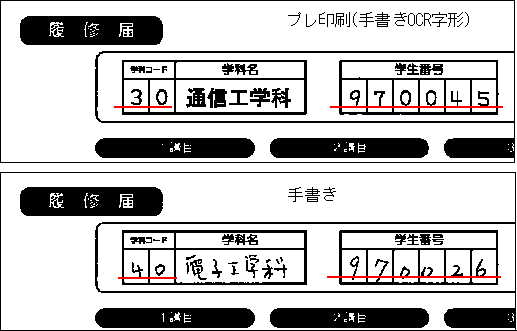 |
